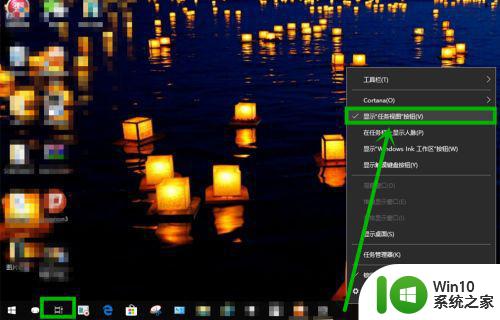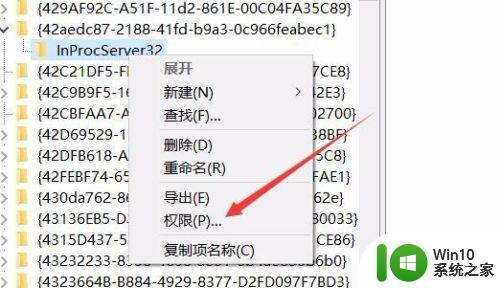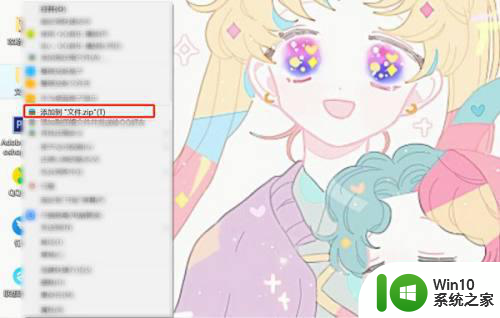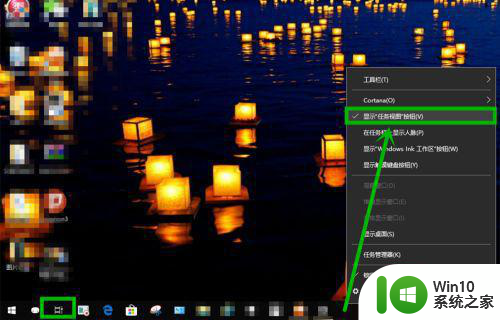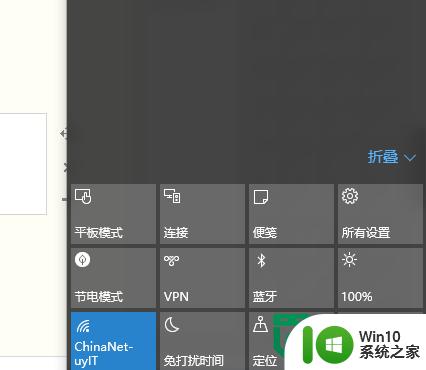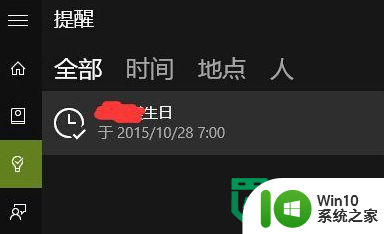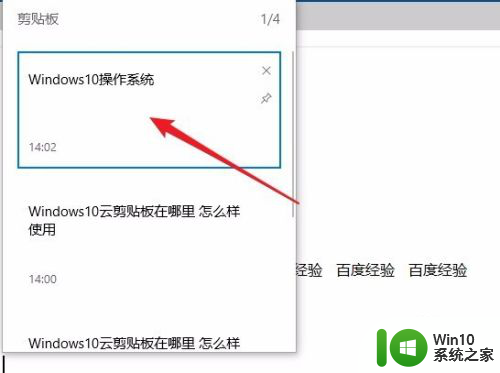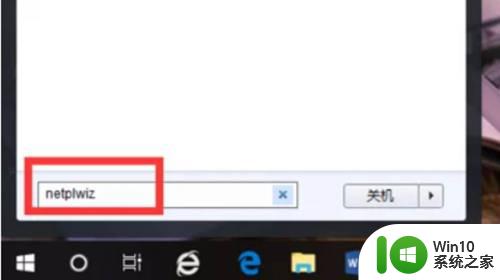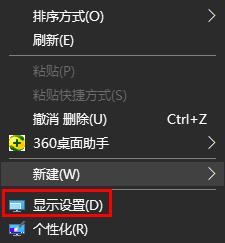win10时间线无法删除内容怎么解决 win10时间线无法删除内容怎么修复
win10时间线无法删除内容怎么解决,在使用Windows 10的过程中,有时我们可能会遇到时间线无法删除内容的问题,这种情况下该如何解决呢?时间线是Windows 10操作系统中的一个功能,它可以记录我们在不同设备上的活动,并帮助我们快速找回之前进行的工作,有时候我们可能会发现无法删除时间线中的某些内容,这给我们的使用带来了一些不便。如何修复这个问题呢?下面我将为大家介绍一些解决方法,希望能够帮助到大家。
解决方法:
1、在你的电脑以下路径: "C:User你的用户名AppDataLocalConnectedDevicesPlatform" 找到一个字母和数字组合的文件夹,不同电脑这个文件夹名字不一样的,然后打开,会看到ActivitiesCache.db等,如下图3个文件。删除掉这三个文件,重启电脑就重置了时间轴,但是这个时候这三个文件你是删除不掉的,因为这三个文件还有个后台服务在占用,所以还需要下面的步骤。
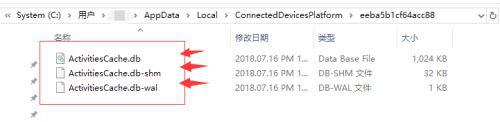
2、按ctrl+shift+esc 组合键打开任务管理器,转到“服务”选项卡,找到CPDUserSvc_xxxxxx服务(xxxxxx是6位数字和字母组合,不同机子不一样),右键,停止服务,然后再删除那3个文件,就可以删除了,重启机子就好了。
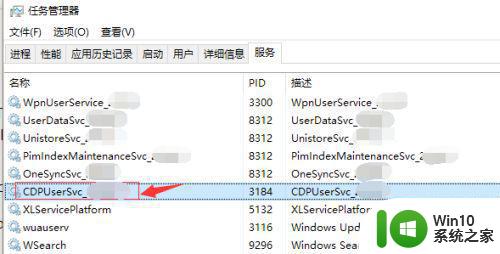
3、PS: 一般情况AppData文件夹是隐藏起来的,你需要在上面的菜单栏点“查看”,然后勾选“隐藏的项目”,这个时候就可以看到颜色比较淡的 AppData文件夹了。
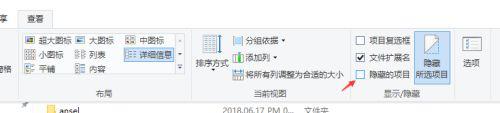
以上就是Win10时间线无法删除内容的所有解决方法,如果您遇到这种情况,可以尝试按照本文所述的方法解决,希望这篇文章能够对您有所帮助。